
Guia completo para hospedagem WooCommerce
As compras online conquistaram o mundo e se tornaram uma substituição estável, lucrativa e personalizável das lojas convencionais com as quais estamos acostumados. Você está prestes a começar a ganhar dinheiro com seu site, mas não tem ideia de como abrir uma loja virtual? Neste guia, você aprenderá tudo o que precisa para configurar e abrir uma loja online em seu site WordPress e começar a vender seus produtos usando a hospedagem WooCommerce.
WooCommerce é um plugin de e-commerce de código aberto gratuito projetado especificamente para WordPress. Esta é uma ótima plataforma para uma loja de qualquer tamanho.
O WooCommerce possui vários recursos, como vários métodos de entrega e recebimento de pagamentos, tipos personalizados de mercadorias e muito mais.
Neste guia para hospedagem WooCommerce, você aprenderá tudo o que precisa para configurar e abrir uma loja online em seu site WordPress e começar a vender seus produtos!
Instalação do ambiente WordPress
Em primeiro lugar, coloque um site WordPress em funcionamento. No Marketplace Jelastic, você pode escolher um pacote autônomo ou em cluster e instalá-lo automaticamente com base em seus requisitos em questão de minutos.
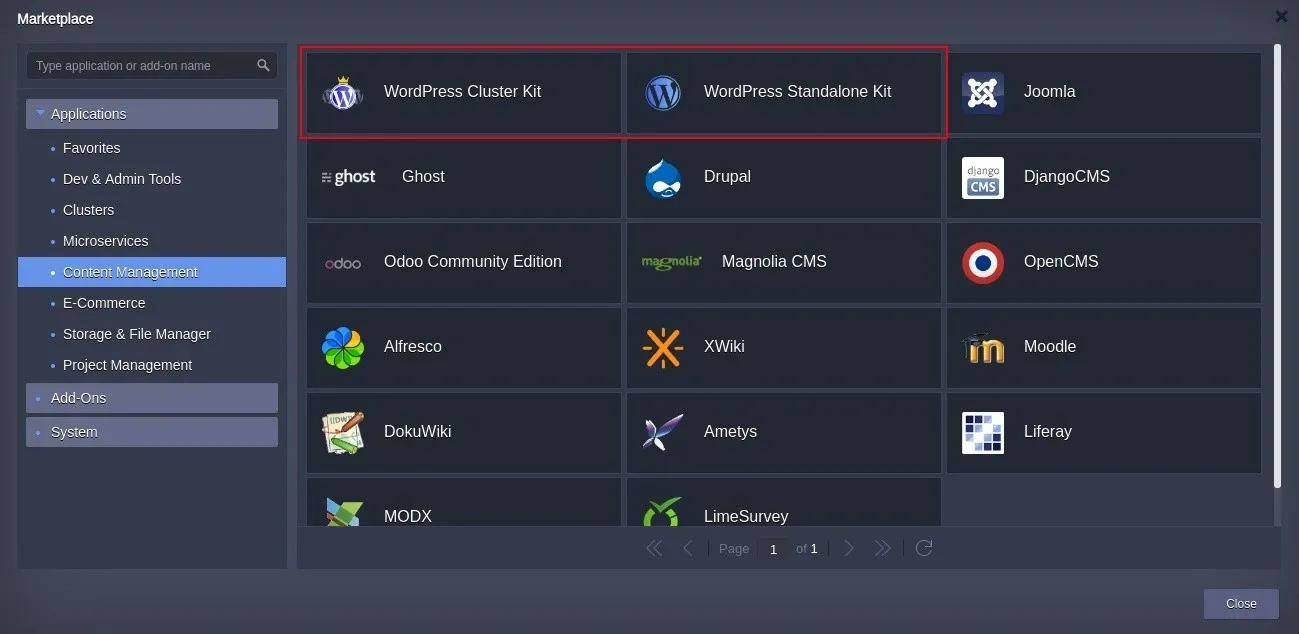
O LiteSpeed Web Server oferece alto desempenho do site e segurança adicional é garantida com o Firewall de Aplicação Web e recursos de proteção contra ataques de força bruta do WordPress.
Nota: Caso você decida não usar o LiteSpeed Web Server, o NGINX será instalado.
Instalação do WooCommerce
Assim que o ambiente WordPress estiver pronto, faça login no painel de administração e vá para a guia Plug-ins.
Importante: Se você usar a instalação baseada em NGINX, desative o plugin de cache W3Total, pois pode levar a conflitos de acordo com a documentação oficial do Woocommerce.

1. Encontre o plugin de WooCommerce hospedagem, instale e ative-o.
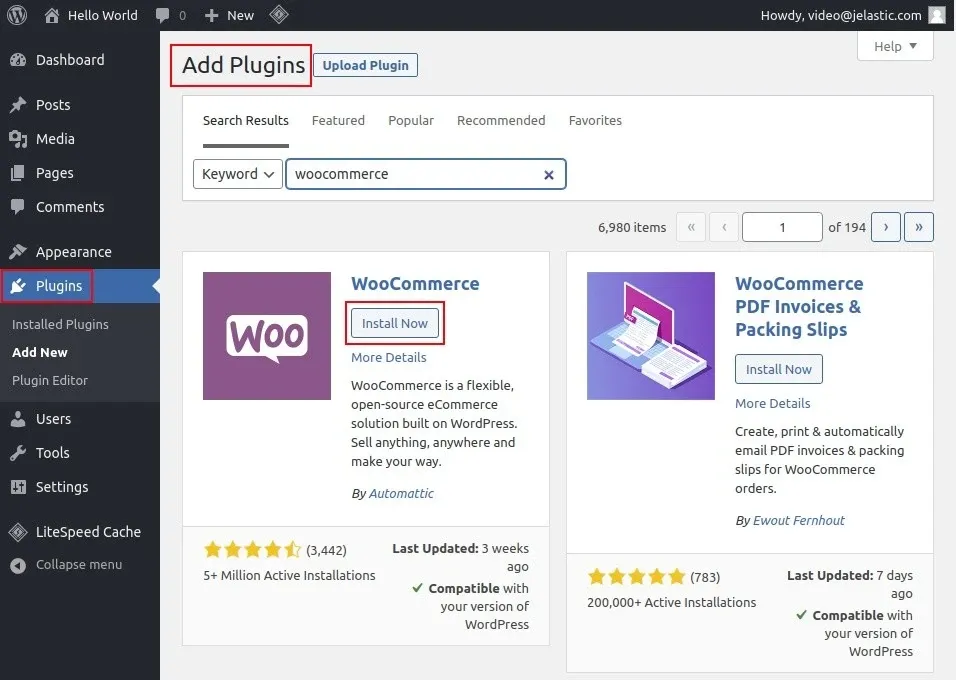
2. Em seguida, você deve passar por cinco etapas de configuração da sua loja online:
- Especifique o local da loja.
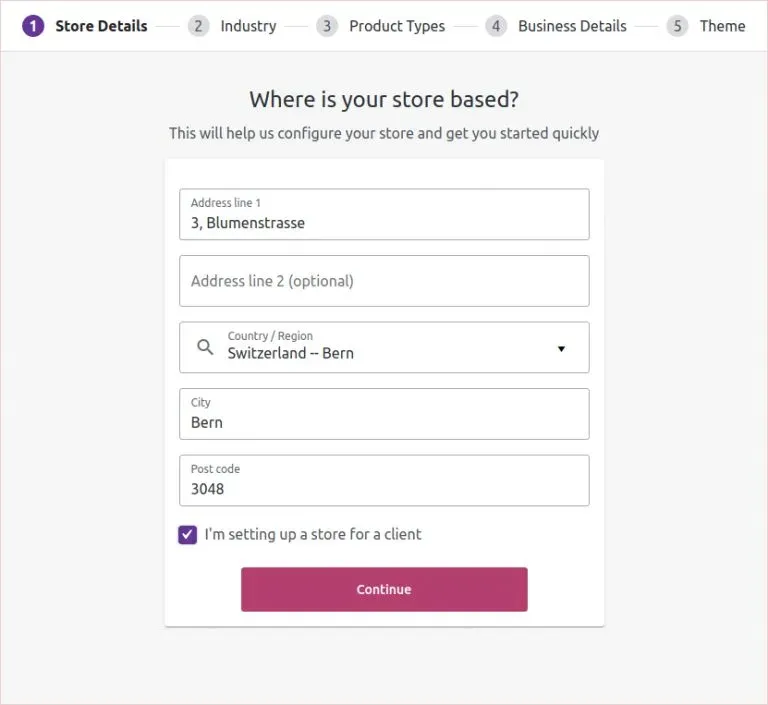
- Defina o setor em que a loja irá operar.
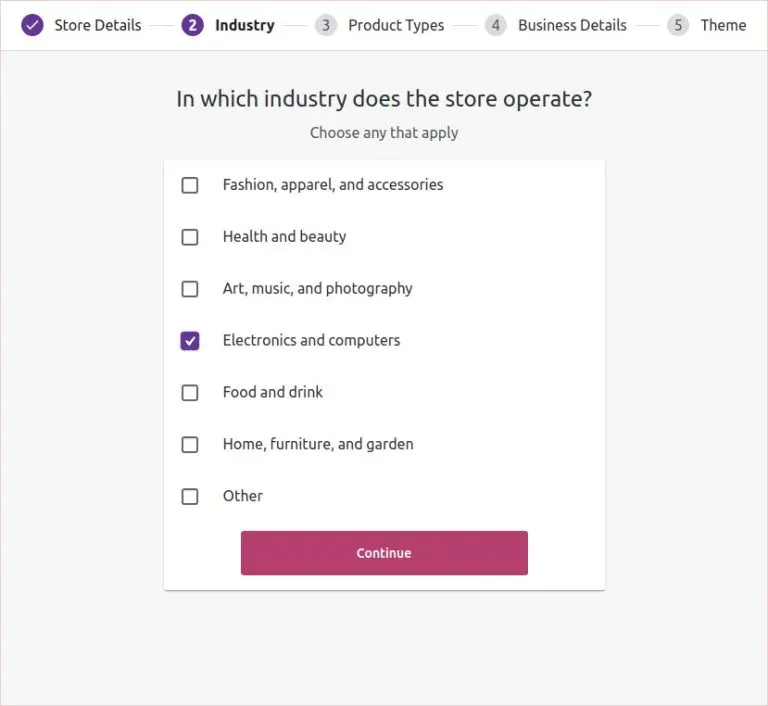
- Adicione detalhes de negócios relacionados ao marketing que causarão a instalação automática do respectivo plug-in do WordPress.
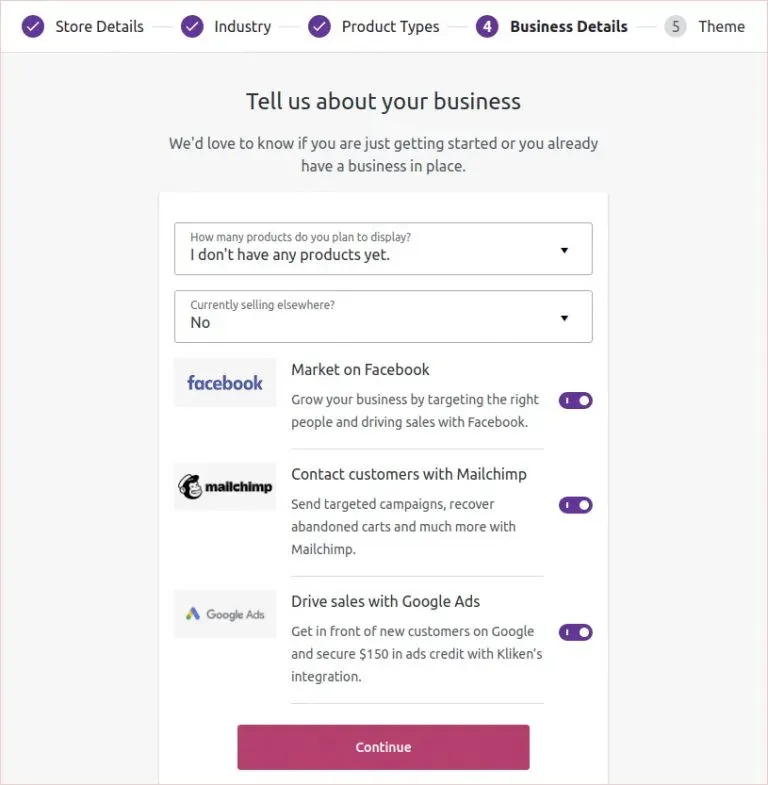
- Escolha um tema para a loja. Uma vez que a aparência da loja é uma questão muito importante, você pode usar o padrão nesta etapa e personalizá-lo mais tarde.
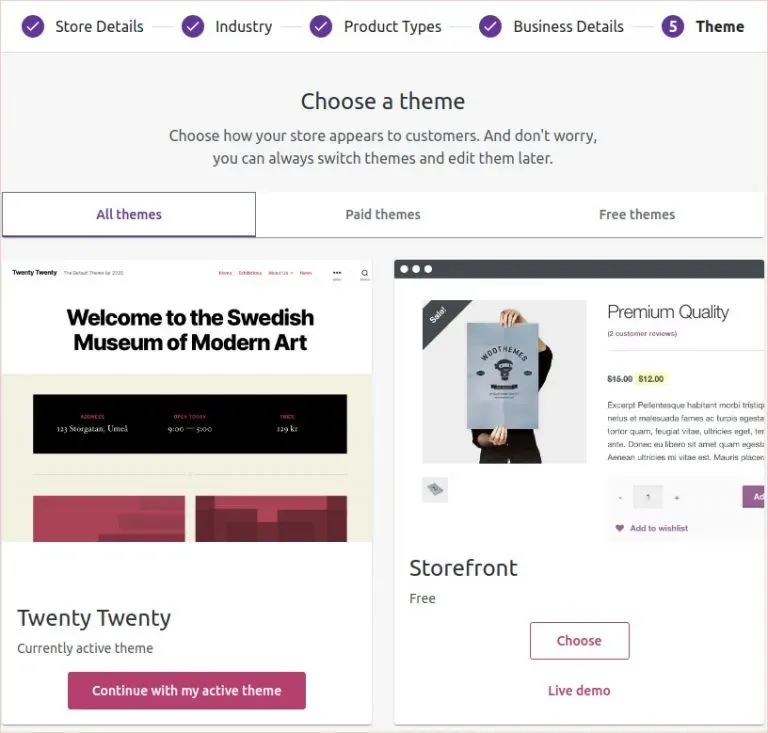
Pouco antes da última etapa, a janela pop-up de plugins Jetpack + WooCommerce Services é exibida. Depende de você continuar com eles ou pular esta etapa pressionando o botão: Não, obrigado.
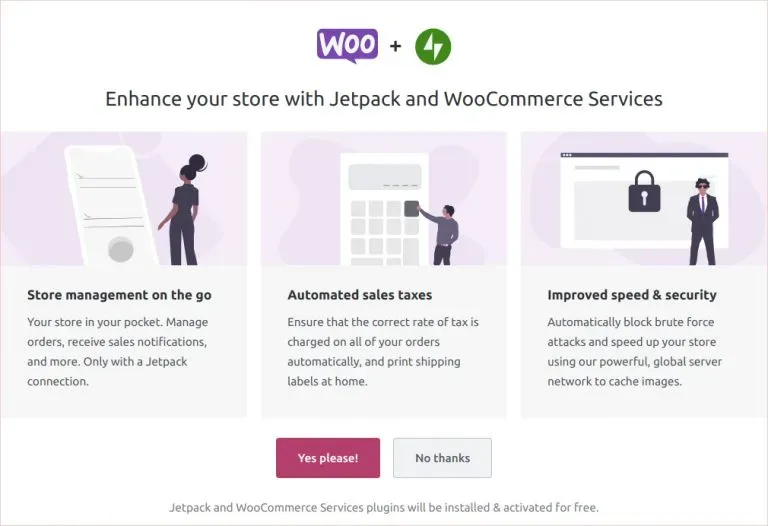
3. Parabéns! Sua loja está quase pronta para vender, mas precisa dos produtos para ser abastecida. Existem várias maneiras de seguir a última etapa:
- Importe o catálogo de produtos existente compatível com WooCommerce em formato de arquivo csv;
- Personalize o site em que sua loja está localizada;
- Altere as configurações inseridas nas etapas anteriores;
- Vá para o painel do WordPress.
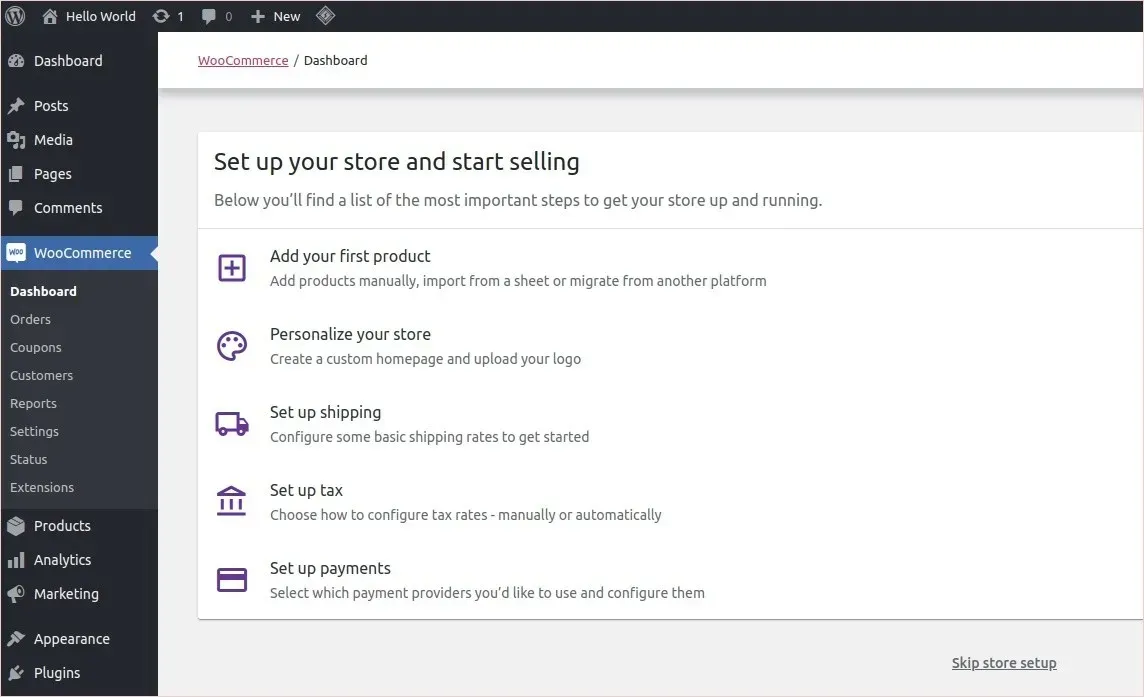
Demonstração de Geração de Produto
Se você é um novato na hospedagem WooCommerce, pode se familiarizar muito mais com ele preenchendo sua loja com dados de demonstração. Isso dará um melhor entendimento de como o WooCommerce funciona e permitirá que você conduza testes de benchmark ou testes de caso de uso.
1. Para obter dados de demonstração, é necessário um plugin WooCommerce Product Generator da coleção de plug-ins do WordPress. Portanto, encontre e instale-o da mesma forma que você fez para o próprio WooCommerce.
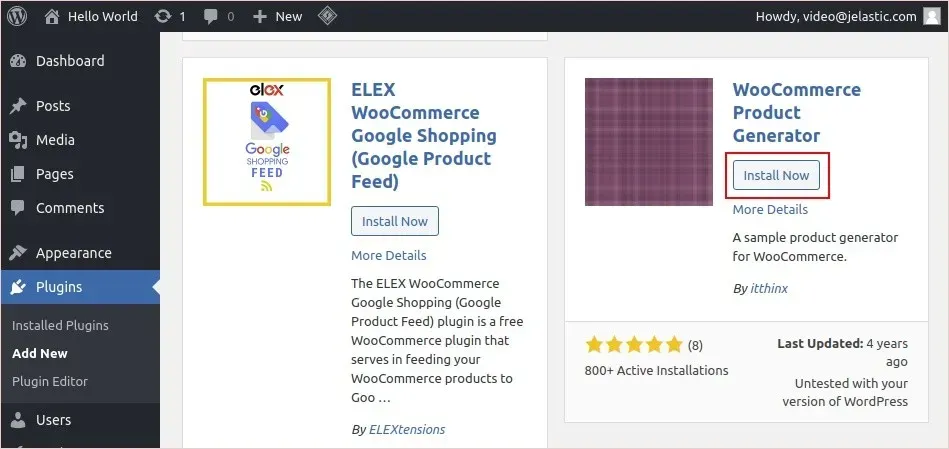
2. Ative o plugin e prossiga para a geração de dados de demonstração.
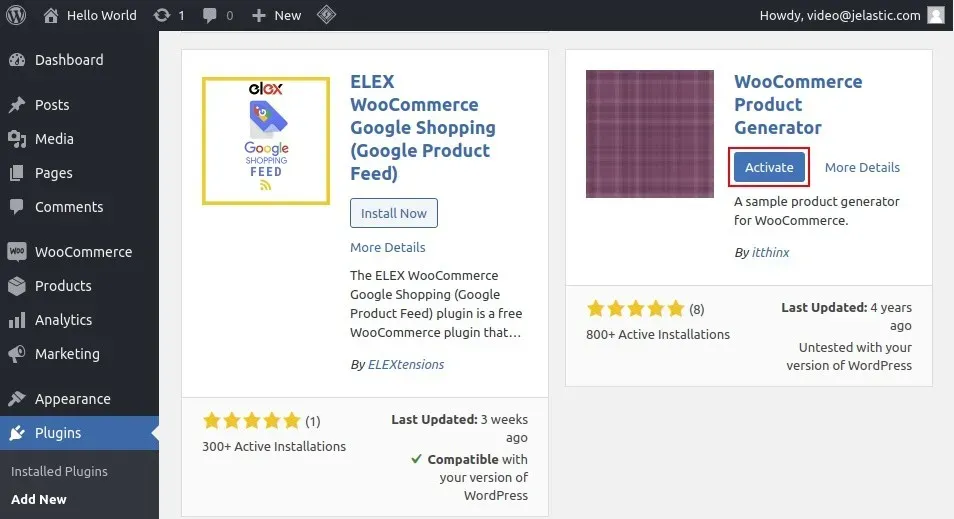
3. Para iniciar a geração do produto, clique em Plugins > Gerador de produto.

4. O gerador contínuo não funciona mais de uma vez por segundo, criando o número especificado de produtos por ciclo (por execução). Ele estará criando novos produtos até que seja interrompido ou o número total de produtos atinja o limite especificado.
Vamos definir esse limite como 10.000 unidades. Os produtos gerados têm uma imagem e preço fictícios, títulos aleatórios sensatos e descrições falsas, categorias e tags relacionadas. Role a página da web para baixo e insira o limite no campo Gerar até… e pressione Executar na seção Execução AJAX contínua.
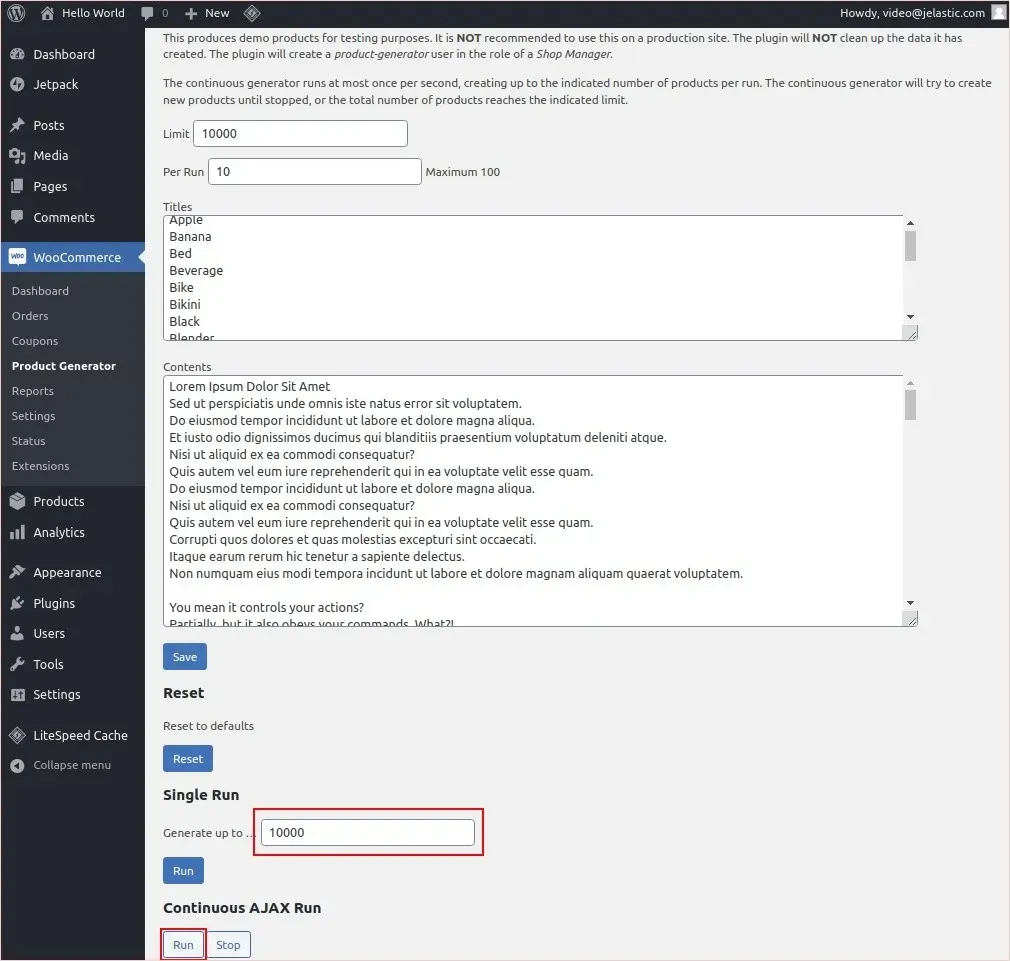
A geração de produtos leva tempo, então seja paciente.
5. Logo após o término da geração, você pode ir às compras. Visite a página inicial do seu site e clique no botão IR COMPRAR.
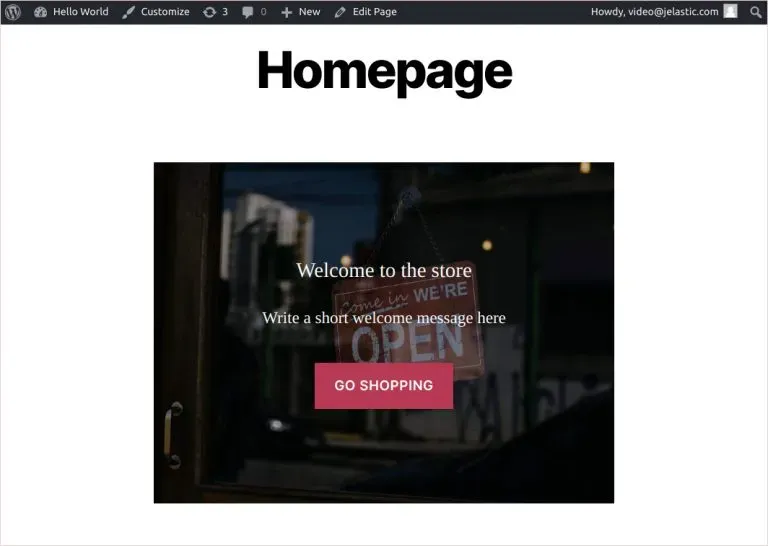
Você pode clicar nos produtos adicionando-os ao carrinho e prosseguir com a finalização da compra vendendo seus produtos virtualmente.
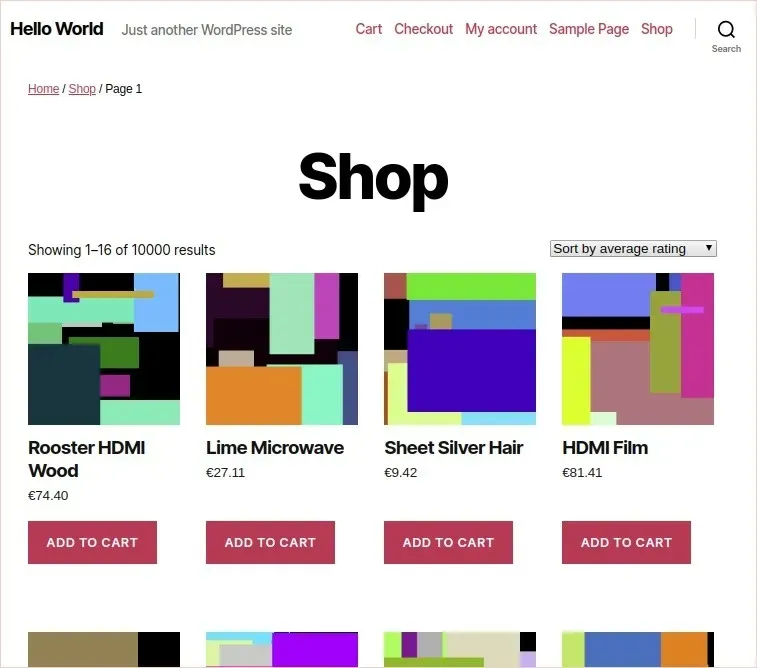
Agora você sabe como abrir uma loja online e como testá-la completamente antes de começar a vender produtos reais. Tenha em mente que o desempenho da loja baseada em hospedagem para WooCommerce depende imensamente das configurações do WordPress usadas por baixo, como configurações do servidor web, otimização do uso de recursos, etc. Com Jelastic você pode obter uma configuração WordPress altamente eficaz comprovada como Top Tier por benchmarks ReviewSignal.
Fonte: Virtuozzo
Desenvolva seu e-commerce com WooCommerce
Quer elevar sua loja online a um novo patamar? A hospedagem WooCommerce da SaveinCloud é ideal e essencial para garantir desempenho, segurança e crescimento contínuo do seu e-commerce.
Dispomos de um suporte técnico 24/7 especializado para te auxiliar no processo de migração, crescimento e segurança. Além disso, você conta com diversas ferramentas que só a SaveinCloud pode proporcionar para a transformação do seu negócio.
Faça o teste agora e descubra!